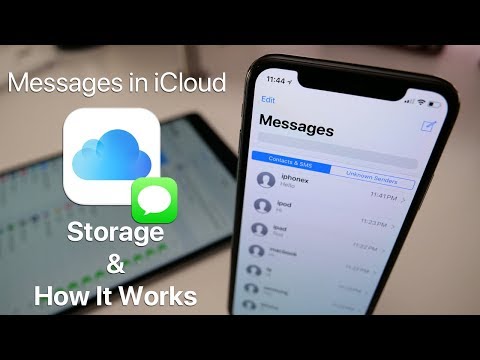
Turinys
- Kas yra „iCloud“ pranešimai?
- Kaip įjungti pranešimus „iCloud“
- Kaip naudotis pranešimais „iCloud“
- Apple News +
Šiame vadove bus parodyta, kaip įdiegti ir naudoti „iCloud“ pranešimus „iPhone“, „iPad“ ir „Mac“. Parodysime veiksmus, kaip tai padaryti ir veikia, paaiškinkite, ką „iCloud“ pranešimai yra, ir kodėl galbūt norėsite ją naudoti.
„2017“ „Apple“ paskelbė „iCloud“ pranešimus, tačiau iki 2018 m. Vidurio vartotojams to nepateikė. Jums reikės įdiegti „iOS 11.4“ naujinimą „iPhone“ ir „iPad“, kad jį būtų galima naudoti. Jūs taip pat turite įdiegti „MacOS 10.13.5“, kad galėtumėte išnaudoti visas šias funkcijas.
Kas yra „iCloud“ pranešimai?

Kas yra „iCloud“ pranešimai?
„ICloud“ pranešimai yra būdas sinchronizuoti pranešimus su „iCloud“ ir juos atkurti. Tai padės išlaikyti visus jūsų pranešimus iš teksto į „iMessages“. Tai taip pat apima visus jūsų priedus, todėl jūsų nuotraukos ir vaizdo įrašai visada bus nukopijuoti.
Su naujomis „iCloud“ funkcijomis visi jūsų pranešimai taip pat bus sinchronizuojami. Jei ištrinsite pranešimą viename prietaise, jis ištrins kitus įrenginius, susietus su jūsų „iCloud“.
Sujungus šią funkciją, visi jūsų pranešimai yra saugomi internete „Apple“ serveriuose, o kai gaunate naują „iPhone“ arba „iPad“, pranešimai bus su juo sinchronizuojami. Tai patogus būdas išlaikyti jūsų pranešimus net jei nustatote „iPhone“ kaip naują iPhone.
Kitas patogus bruožas yra tai, kad naudojant „iCloud“ pranešimus, jūsų priedai yra saugomi „iCloud“, kuri atlaisvins vietos jūsų „iPhone“, „iPad“ ir „Mac“ įrenginiuose - nereikia ištrinti temų ar nuotraukų, kai erdvė veikia mažai.
Kaip įjungti pranešimus „iCloud“
Jei norite naudoti „iCloud“ pranešimus, turėsite atlikti nedidelį paruošimo darbą. Tai apima „iOS 11.4“ arba naujesnės versijos diegimą, „MacOS 10.13.5“ arba naujesnę versiją, o po to į „iCloud“ paskyrą įgalina dviejų veiksnių autentifikavimą. Dėl dviejų veiksnių autentifikavimo jūsų „iCloud“ paskyra yra saugesnė. Tai pagerėjo nuo senesnio dviejų veiksnių „Apple“ siūlomo režimo ir ilgą laiką naudoju jį be problemų. Tai bus jūsų „iCloud“ saugykla. Jei „Apple“ turite tik 5 GB saugyklą, gali būti, kad neturite pakankamai vietos, todėl jums gali tekti pirkti daugiau „iCloud“ saugyklos.
„ICloud“ pranešimai „iPhone“ ar „iPad“
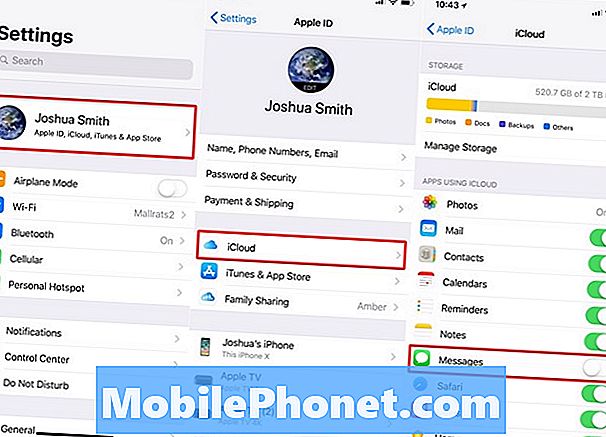
Kaip įjungti „iCloud“ pranešimus „iPhone“ ir „iPad“.
„IPhone“ ar „iPad“ taip galite įjungti šią naują funkciją. Pradėkite čia ir įjunkite jį „Mac“, jei turite.
- Atviras Nustatymai
- Bakstelėkite savo vardą nustatymų viršuje
- Paspausti iCloud
- Bakstelėkite perjungti į „Įjungti pranešimus“ „iCloud“
Kiekvienam naudojamam įrenginiui reikės įjungti „iCloud“ pranešimus. Pakartokite tai savo „iPad“. Papildomų parinkčių neįjungti. Jei tai darote su nauju įrenginiu, kuris nėra atnaujintas, turėtumėte prisijungti prie „WiFi“ ir prijunkite maitinimą, kad sinchronizavimas būtų baigtas.
Pranešimai „iCloud“ sistemoje „Mac“
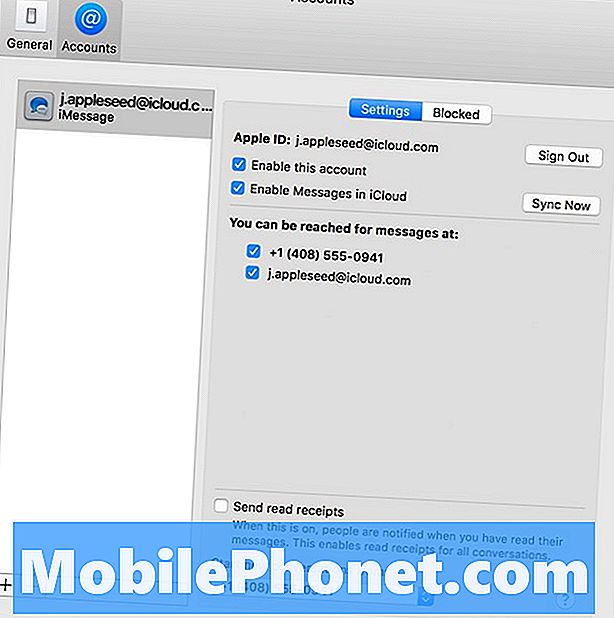
Kaip įjungti „iCloud“ pranešimus „Mac“.
„Mac“ galite naudoti šias nuorodas, kad įjungtumėte „iCloud“ pranešimus. Tai nėra „iCloud“ nustatymuose, todėl turėsite eiti į programą „Žinutės“.
- Atviras Žinutės
- Spustelėkite Nuostatos meniu juostoje
- Spustelėkite Sąskaitos
- Spustelėkite žymės langelį, kad įjungtumėte pranešimus „iCloud“
Tai įjungs jūsų „Mac“ funkciją. Jei naudojate kelis „Mac“ įrenginius, tai turėsite atlikti kiekviename kompiuteryje.
Kaip naudotis pranešimais „iCloud“
Iš čia nereikia nieko daryti, kad galėtumėte naudoti „iCloud“ pranešimus. Tai vyksta fone ir bus sinchronizuojama visuose įrenginiuose, kaip ir „iCloud“ nuotraukų biblioteka.
Tai galite valdyti eidami į „iCloud“ -> „Tvarkyti saugyklą“ -> Žinutės -> Pokalbiai. Iš ten galite ištrinti pranešimus arba išjungti ir ištrinti pranešimus.
iOS 12 vs iOS 11: Kas naujo iOS 12.2























